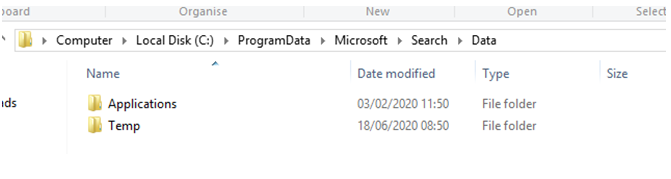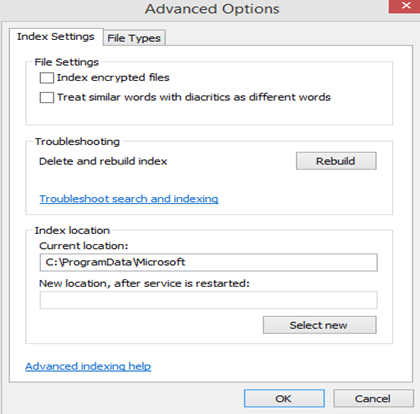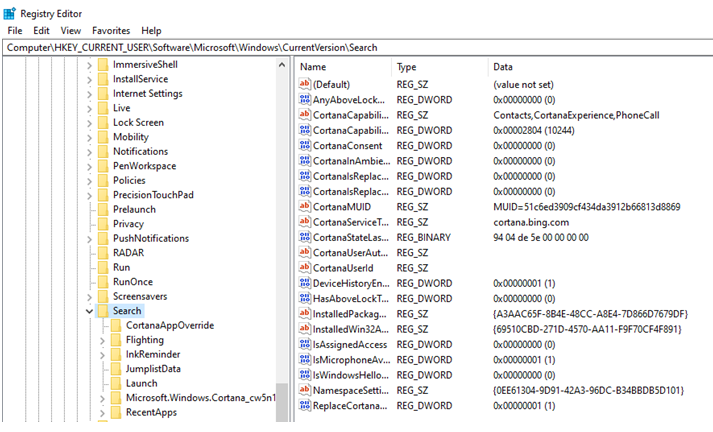Індексування є однією з найважливіших фонових функцій Windows 10. Як і в будь-якій бібліотеці, індекс створюється для визначення розташування певної книги; так само Windows 10 має індекс пошуку. Індексування Windows дозволяє нам шукати файли та папки набагато швидше та зручніше. Хоча Microsoft розробила індексування Windows для роботи у фоновому режимі без видимого впливу на продуктивність комп’ютера, є кілька налаштувань, які можуть покращити умови. І одна з них — змінити розташування індексу пошуку, що допоможе скоротити цикли запису вашого твердотільного накопичувача і, таким чином, зробити його живим більше, ніж очікувалося.
Процес індексування Windows досить складний і працює за допомогою Microsoft Windows Search Indexer. Він використовує новий алгоритм і базу даних у порівнянні зі своїми попередниками в старих версіях Windows. Індекс пошуку Microsoft Windows має заздалегідь визначений список місць індексів пошуку, який містить відомості про всі файли, що зберігаються на вашому комп’ютері. Тому, коли на вашому комп’ютері виконується пошук у режимі реального часу, індексатор пошуку Microsoft Windows витягує результати з попередньо проіндексованої інформації, що зберігається в місцях індексу пошуку, і майже відразу відображає результати. Нижче наведено кілька кроків з усунення несправностей, якщо у вас виникли проблеми з пошуком файлів на комп’ютері:
Читайте також: Як налаштувати параметри пошуку Windows 10
Скиньте індекс пошуку, щоб виправити процес індексування Windows
Якщо випадково ваш індекс пошуку вимкнено, то отримання результатів пошуку займе більше часу та буде повільним процесом, оскільки кожен файл на вашому комп’ютері буде перевірено. Щоб вирішити проблеми з пошуком, ви завжди можете спробувати змінити розташування індексу пошуку, а не вимкнути його зовсім. Ось кроки для цього:
Примітка. Папка Search Index має папку за замовчуванням, розроблену Microsoft. Шлях до папки вказано нижче.
C:\ProgramData\Microsoft\Search\Data
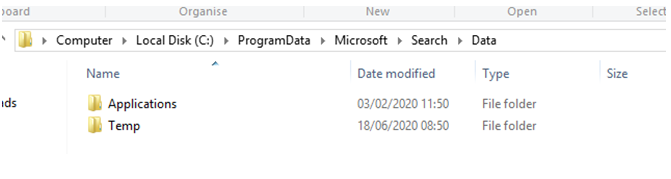
Крок 1. Введіть Control Panel у поле пошуку на панелі завдань і натисніть відповідний результат, щоб відкрити панель керування.
Крок 2: Введіть Indexing у полі пошуку, розташованому у верхньому правому куті, і в результатах пошуку натисніть «Параметри індексування».
Крок 3: Відкриється нове вікно, де потрібно натиснути кнопку «Додатково».
Крок 4: Тепер відкриється ще одне нове вікно, де вам потрібно вибрати вкладку «Налаштування індексу» та натиснути кнопку «Вибрати нове» в розділі «Розташування індексу».
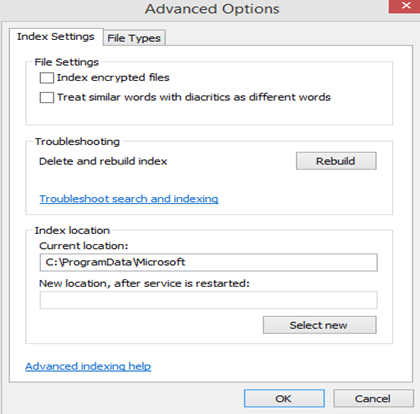
Крок 5: Перейдіть по папках Windows і виберіть нову папку, а потім натисніть OK.
Примітка: Microsoft Windows 10 потім розпочне процес створення нового каталогу пошуку в новому вказаному місці і збереже весь подальший індекс пошуку тут у новому місці.
Читайте також: Як індексувати файли в Windows 10, щоб отримати швидший пошук
Змініть розташування індексу пошуку за допомогою налаштування реєстру
Існує альтернативний спосіб змінити розташування індексу пошуку та покращити процес індексування Windows, а саме налаштувати реєстр Windows.
Відмова від відповідальності: завжди рекомендується робити резервну копію свого реєстру, перш ніж вносити незначні зміни, ніби щось піде не так, а потім зміни можна повернути до нормального стану, відновивши зроблену резервну копію. Щоб створити резервну копію, відкрийте редактор реєстру, перейдіть на вкладку «Файл», а потім натисніть «Експорт». Щоб змінити розташування індексу пошуку, виконайте наведені нижче дії.
Крок 1: Відкрийте редактор реєстру, натиснувши клавішу Windows + R і ввівши «REGEDIT» у вікні «Виконати».
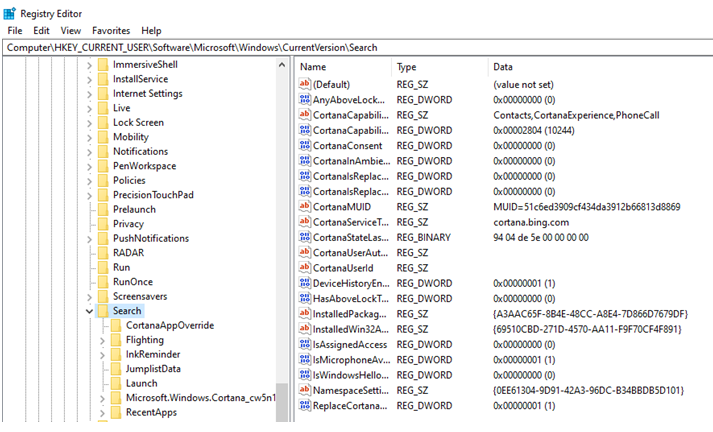
Крок 2 : перейдіть до наступного шляху та перейдіть до цієї клавіші.
HKEY_LOCAL_MACHINE\SOFTWARE\Microsoft\Windows Search
Крок 3 : На правій панелі знайдіть (REG_SZ) «Каталог даних» і встановіть його значення в нову папку.
Крок 4. Вийдіть із редактора реєстру та перезавантажте комп’ютер.
Читайте також: Як виправити проблеми пошуку Windows 10 шляхом перебудови індексу
Останнє слово про те, як змінити розташування індексу пошуку та виправити індексування Windows у Windows 10?
Важливо підтримувати процес індексування Windows і, якщо потрібно, змінювати розташування індексу пошуку, щоб результати пошуку отримували точніше та швидше. Ви можете використовувати будь-який із двох методів, щоб досягти цього, але я рекомендую використовувати метод панелі керування, оскільки він простіший і немає шансів зробити помилку.
Слідкуйте за нами в соціальних мережах – Facebook та YouTube . Для будь-яких запитів чи пропозицій, будь ласка, повідомте нас у розділі коментарів нижче. Ми будемо раді звернутися до вас із рішенням. Ми регулярно публікуємо поради та підказки, а також рішення поширених проблем, пов’язаних із технологіями.
Рекомендована література:
Як персоналізувати екран блокування прожектора Windows 10
Як відкрити та використовувати будь-який додаток на екрані блокування Windows 10
Як виправити, що пошук у меню «Пуск» не працює в Windows 10
Утилізуйте пошук Windows у Windows 10